किसी भी Android डिवाइस से सभी Google ऐप्स और ब्लोटवेयर कैसे निकालें
Android टिप्स और ट्रिक्स / / August 05, 2021
ज्यादातर एंड्रॉइड स्मार्टफोन में Google Pixel डिवाइस और स्टॉक एंड्रॉइड UI डिवाइस को छोड़कर अन्य सभी तरह के प्रीलोडेड ऐप्स या अनावश्यक Google ऐप्स का एक गुच्छा होता है। हालांकि कुछ प्रीलोडेड ऐप्स यूजर्स के लिए उपयोगी हैं, लेकिन उनमें से ज्यादातर बहुत छोटी हैं और उपयोगी नहीं हो सकती हैं। बैकग्राउंड में भी इसे चलाने के लिए बहुत सारे इंटरनल स्टोरेज और रैम की जरूरत होती है। यहां हमने किसी भी Android डिवाइस से सभी Google Apps और Bloatware को निकालने के बारे में चरण-दर-चरण मार्गदर्शिका साझा की है।
वहां बहुत से उपयोगकर्ता चिंतित हैं सिस्टम सुरक्षा के बारे में और डी-गूगल को चाहते हैं। को धन्यवाद @xd4d3v तथा @conbak49 इस पूर्ण-गहराई गाइड को साझा करने के लिए। आप नीचे दिए गए चरणों का पालन करके किसी भी Android डिवाइस को आसानी से De-Google या De-Bloat कर सकते हैं। सुनिश्चित करें कि इस गाइड को आपके हैंडसेट और Magisk v19 + zip पर भी TWRP रिकवरी स्थापित करने की आवश्यकता है। अब, नीचे दिए गए डी-Google अवलोकन पर एक नज़र डालें।
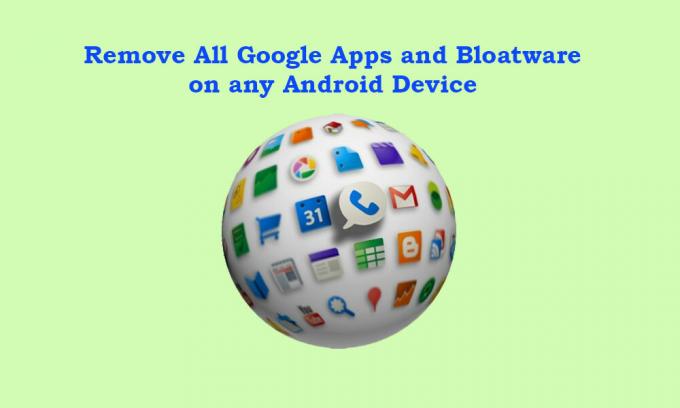
विषय - सूची
- 1 डी-गूगल क्या है?
- 2 हमें Google Apps निकालने की आवश्यकता क्यों है?
- 3 अगर हम Google Apps को Android Phone पर अक्षम करते हैं तो क्या होगा?
-
4 किसी भी Android डिवाइस से सभी Google ऐप्स और ब्लोटवेयर निकालने के चरण
- 4.1 पूर्व आवश्यकताएं:
- 4.2 चरण 1:
- 4.3 चरण 2:
- 4.4 चरण 3:
डी-गूगल क्या है?
सभी एंड्रॉइड डिवाइस प्रीइंस्टॉल्ड Google Apps या GApps पैकेज के साथ आते हैं जिसमें जीमेल, यूट्यूब, मैप्स, गूगल ड्राइव, गूगल शीट्स, गूगल कीप, शामिल हैं। Google फ़ोटो, Google Chrome, Google Play Store, Google डॉक्स, Google अनुवाद, Google कीबोर्ड, Google Play पुस्तकें, Google Play संगीत, Google Play मूवीज़ और टीवी, एंड्रॉइड डिवाइस मैनेजर, Google कैलेंडर, Google स्लाइड, Google टेक्स्ट-टू-स्पीच, Google स्ट्रीट व्यू, क्लॉक, Google टॉकबैक, एंड्रॉइड सिस्टम वेब व्यू, Google Play सेवाओं, आदि
इसलिए, बहुत ईमानदार होने के लिए, अधिकांश एप्लिकेशन अपने दैनिक जीवन में अधिकांश उपयोगकर्ताओं के लिए काम नहीं आते हैं। लेकिन मुद्दा यह है कि उनमें से अधिकांश की स्थापना रद्द नहीं की जा सकती है। अब, यदि आप Google के सभी ऐप्स को पूरी तरह से अनइंस्टॉल करना चाहते हैं, तो इसे डी-गूगल कहा जाता है।
हमें Google Apps निकालने की आवश्यकता क्यों है?
यह आपके व्यक्तिगत डेटा, क्रेडेंशियल्स आदि की गोपनीयता और सुरक्षा के बारे में है, जिसे आप किसी भी स्थिति में प्रकट या समझौता नहीं करना चाहते हैं। हालाँकि, आपके दैनिक जीवन में ऑनलाइन उपस्थिति और अन्य कार्यों या अनुमतियों के कारण किसी भी ऐप का उपयोग करते समय आपके व्यक्तिगत डेटा को बेहद प्रभावित कर सकता है। इसीलिए अधिकांश विशेषज्ञ हमेशा कहते हैं कि एक बार किसी भी सेवा या ऐप के माध्यम से आपका डेटा सार्वजनिक रूप से बाहर हो जाने के बाद, आपका उस पर नियंत्रण नहीं रहेगा। और यह सच है।
- Google का उन्नत AI एल्गोरिदम हमेशा आपकी सभी गतिविधियों जैसे वेब इतिहास, लॉगिन, स्थान, आंदोलनों, ऑनलाइन लेनदेन, चैट इतिहास, और बहुत कुछ का ट्रैक रिकॉर्ड रखता है।
- Google, Google होम या Google Voice से पाठ, या किसी Google सहायक-संचालित स्मार्ट डिवाइस या स्मार्ट स्पीकर के माध्यम से उपयोगकर्ताओं के वॉइस डेटा को भी रिकॉर्ड करता है।
- यदि आप किसी उत्पाद को ऑनलाइन खोजते हैं, तो Google तुरंत आपकी हाल की खोजों को ट्रैक करता है और फिर सभी प्रकार के उत्पादों या समान उत्पाद को हर जगह धकेलने की कोशिश करता है। हालांकि अधिकांश लोकप्रिय कंपनियां विपणन उद्देश्यों के लिए भी यही काम करती हैं।
अगर हम Google Apps को Android Phone पर अक्षम करते हैं तो क्या होगा?
Google ऐप्स और सेवाएँ सिस्टम और पृष्ठभूमि सेवाओं को अधिक समय तक सुचारू रूप से चलाने के लिए एक Android डिवाइस का सबसे आवश्यक हिस्सा हैं। चीनी वेरिएंट को छोड़कर, सभी Android डिवाइस Google Apps (GApps) पर चलते हैं जैसे Google, Gmail, YouTube, मैप्स, कैलेंडर, फ़ोन, संदेश, Google डॉक्स, Google शीट, Google ड्राइव और बहुत कुछ।
लेकिन अगर हम Google ऐप्स को अक्षम करते हैं या अपने एंड्रॉइड डिवाइस से हटाते हैं, तो हम अपने दैनिक उपयोग में बहुत सारे बग या संगतता मुद्दों या यहां तक कि सिस्टम प्रदर्शन से संबंधित मुद्दों का सामना करेंगे। इसके अतिरिक्त, हम कुछ अन्य प्रमुख मुद्दों का सामना कर सकते हैं जैसे ऐप क्रैश, ऐप बल बंद हो जाता है, मेमोरी या सीपीयू का उच्च उपयोग, आदि। नेटवर्क-संबंधी समस्याएं, ऑनलाइन स्ट्रीमिंग या बफरिंग समस्याएँ, सॉफ़्टवेयर अपडेट संबंधित समस्याएं, ऐप अपडेट संबंधित समस्याएं और अधिक।
किसी भी Android डिवाइस से सभी Google ऐप्स और ब्लोटवेयर निकालने के चरण
चरणों में जाने से पहले, नीचे दी गई सभी आवश्यकताओं का पालन करें जो बहुत महत्वपूर्ण हैं।
पूर्व आवश्यकताएं:
- आपको एक पीसी / लैपटॉप और एक यूएसबी केबल की आवश्यकता होगी।
- नवीनतम Magisk v19 + ज़िप डाउनलोड करें और इसे पीसी पर कॉपी करें।
- टाइटेनियम बैकअप डाउनलोड करें और इसे पीसी पर ले जाएं।
ध्यान दें:
अपने डिवाइस से Google ऐप्स को पूरी तरह से हटाने के बाद भी, आपको पूरी तरह कार्यात्मक अरोड़ा स्टोर मिलेगा। यह बिना किसी ट्रैकर के Google Play Store के समान है। यह ओपन-सोर्स माइक्रोग प्रोजेक्ट के तहत है और आप पेड ऐप (अपने लॉगिन से) सहित सभी ऐप (अनाम रूप से) इंस्टॉल कर पाएंगे।
अस्वीकरण:
कुछ समय में, TWRP एक त्रुटि संदेश दे सकता है, जैसे 'स्टोरेज / सिस्टम को माउंट करने में असमर्थ'। यदि ऐसा होता है, तो जाएं पर्वत > भंडारण > का चयन करें भंडारण मीडिया > आंतरिक मेमॉरी और फिर से प्रयास करें और इसे ठीक किया जाना चाहिए।
** पहली बार सिस्टम को बूट किए बिना सिस्टम एप्स को हटाना शुरू करें। अन्यथा, आपका डिवाइस बूटलूप पर अटक जाएगा या सिस्टम क्रैश हो जाएगा।
चरण 1:
- Google खाता निकालें और सेटिंग्स मेनू से अपने डिवाइस पर पासवर्ड / पैटर्न लॉक को हटा दें। (जरूरी)
- अब, अपने डिवाइस को एक यूएसबी केबल का उपयोग करके पीसी से कनेक्ट करें और सभी डाउनलोड की गई फ़ाइलों को माइक्रोएसडी कार्ड या यूएसबी ओटीजी ड्राइव में कॉपी करें।
- आपको सभी फाइलों का बैकअप लेना होगा।
चरण 2:
- अपने डिवाइस पर TWRP स्थापित करें [अपने विशिष्ट मॉडल के लिए खोजें यहाँ]
- यदि मैगिस्क पहले से ही स्थापित है, तो आप मैगिस्क के बाएं फलक में TWRP से बूट कर सकते हैं और दाएं फलक में 'मॉड्यूल' के अंदर 'रिकवरी में रिबूट' का चयन करें।
- अब, TWRP मेनू में Wipe> Advanced Wipe से अपने डिवाइस पर फ़ैक्टरी रीसेट करें। Dalvik / ART कैश, डेटा, का चयन करें आंतरिक स्टोरेज*, कैश। [पोंछे प्रणाली]
- * यदि आपके पास माइक्रोएसडी कार्ड या यूएसबी ओटीजी ड्राइवर नहीं है, तो आंतरिक संग्रहण का चयन न करें और न ही करें।
- TWRP रिकवरी का उपयोग करके अपने डिवाइस पर Magisk ज़िप फ़ाइल को फिर से फ्लैश करें।
- अभी अपने डिवाइस को रीबूट न करें।
- अपने माइक्रोएसडी कार्ड या यूएसबी ओटीजी को अपने फोन से कनेक्ट करें।
- फ्लैश मैजिक वी 19 + जिप फाइल + फ्लैश एन्क्रिप्शन डिस्ब्लर जिप फाइल।
- अब, अपने डिवाइस को सिस्टम में सामान्य रूप से बूट करें। [इंटरनेट से कनेक्ट न करें]
- इसके बाद, अपने डिवाइस पर इंटरनल स्टोरेज के लिए माइक्रोएसडी कार्ड या यूएसबी ओटीजी से फाइल कॉपी करें।
- अपने डिवाइस को फिर से TWRP रिकवरी में रिबूट करें।
- बैकअप विकल्प से TWRP के माध्यम से अपने डिवाइस का एक पूर्ण सिस्टम इमेज बैकअप लें।
- अब, बैकअप विकल्प पर वापस जाएं और इस बार सिस्टम छवि को छोड़कर सब कुछ का बैकअप लें।
- अपने डिवाइस को रिबूट करें और माइक्रोएसडी कार्ड या यूएसबी ओटीजी ड्राइव में सिस्टम छवि को छोड़कर सभी बैकअप डेटा की प्रतिलिपि बनाएँ।
- अपने हैंडसेट पर टाइटेनियम बैकअप ऐप इंस्टॉल करें और रूट एक्सेस की अनुमति दें।
- सभी Android ऐप्स और ब्लोटवेयर को किसी भी एंड्रॉइड डिवाइस से निकालने के लिए सभी अनइंस्टॉल करने योग्य Google ऐप्स सूची खोजें।
- टाइटेनियम बैकअप ऐप के शीर्ष-दाएं कोने पर आइकन (टिक मार्क वाली एक फ़ाइल) का चयन करें और यह 'बैच एक्शन -ALL' खोलेगा।
- अन-इंस्टॉल करने के लिए नीचे स्वाइप करें।
- Install सभी उपयोगकर्ता और सिस्टम ऐप्स को अनइंस्टॉल करें ’चुनें।
- सभी का चयन रद्द करें और मैन्युअल रूप से उन ऐप्स का चयन करें जिन्हें आप अनइंस्टॉल करना चाहते हैं।
- आपको उन ऐप्स के झुंड की एक सूची मिल जाएगी जैसे - com.android.phone.overlay जहां ओवरले शब्द सभी ऐप नामों में मौजूद होगा।
- पहले ओवरले को चुनना और हटाना सुनिश्चित करें और फिर पूर्ण एप्लिकेशन को चुनें और अनइंस्टॉल करें।
- यदि आप एक-एक करके ऐप्स हटाना चाहते हैं, तो कैलकुलेटर ऐप के लिए ऐप पैकेज नाम ढूंढें और चुनें जैसे कि आपको com.google.calculifyFilt मिल जाएगा
- टाइटेनियम बैकअप एप्लिकेशन लॉन्च करें> किसी भी एप्लिकेशन पर बैकअप / पुनर्स्थापना> टैप करें> एप्लिकेशन को पूरी तरह से अनइंस्टॉल करने के लिए लाल रंग में अन-इंस्टॉल बटन पर दो बार टैप करें।
- सिस्टम ठीक से काम कर रहा है या नहीं, यह जांचने के लिए एक दो ऐप को अनइंस्टॉल करने के बाद एक बार अपने डिवाइस को रिबूट ज़रूर करें। कुछ बार, इंटरकनेक्ट किए गए ऐप पैकेज क्रैश का कारण बन सकते हैं। यदि सिस्टम ठीक काम करता है, तो सिस्टम ऐप्स या ब्लोटवेयर को हटाते रहें।
- यदि आपकी डिवाइस प्रणाली क्रैश हो जाती है, तो बूटलूप में फंस जाएं, या बूट लोगो पर अटक जाएं, आप नीचे दिए गए चरणों का पालन कर सकते हैं:
- TWRP मोड में बूट करें> रिस्टोर पर जाएं> रिस्टोर सिस्टम पर टैप करें (सिस्टम इमेज चुनें)> हो गया।
चरण 3:
- इंस्टॉल NanoDroid के माध्यम से microG सेवाएं > NanoDroid-patcher-zip और NanoDroid-microG-zip डाउनलोड करें।
- अपने फोन पर ज़िप फ़ाइलों की प्रतिलिपि बनाएँ।
- अपने डिवाइस को फिर से TWRP मोड में बूट करें> इंस्टॉल पर जाएं> चयन करें और पैच फाइल को फ्लैश करें और फिर माइक्रो जी फाइल इंस्टॉल करें। [पैच फाइल को स्थापित करने में बहुत लंबा समय लगता है। थोड़ा धैर्य रखें]
- वाइप> एडवांस वाइप> कैश का चयन करें और इसे साफ़ करें।
- सिस्टम में अपने डिवाइस को पुनरारंभ करें।
- अब, आपको Google Play Store जैसे एप्लिकेशन इंस्टॉल करने के लिए औरोरा स्टोर मिलेगा।
- मोबाइल डेटा या वाई-फाई के माध्यम से अपने डिवाइस को इंटरनेट से कनेक्ट करें।
- Magisk पर जाएं> ब्रोमाइट सिस्टमलेस वेबव्यू मॉड्यूल स्थापित करें> एक्सपोस्ड फ्रेमवर्क स्थापित करें।
- Xposed फ्रेमवर्क में, आपको AnyWebView मॉड्यूल> अपने डिवाइस को रिबूट करने की आवश्यकता होगी।
- अब, फ़ोन सेटिंग> सिस्टम> डेवलपर विकल्प पर जाएं [डेवलपर विकल्प सक्षम करने के लिए फ़ोन के बगल में बिल्ड नंबर पर 7 बार टैप करें]
- WebView विकल्प के तहत, Bromite Webview का चयन करें।
- एक बार ब्लोटवेयर को हटाने के बाद, भविष्य के संदर्भ के लिए TWRP रिकवरी के माध्यम से ब्लोटवेयर-मुक्त सिस्टम का पूरा डेटा बैकअप लेना सुनिश्चित करें।
- यह बात है, दोस्तों। का आनंद लें!
हमें उम्मीद है कि आपको यह मार्गदर्शिका उपयोगी लगी होगी। किसी भी प्रश्न के लिए नीचे टिप्पणी में पूछने के लिए स्वतंत्र महसूस करें।
स्रोत: एक्सडीए डेवलपर्स
सुबोध सामग्री लिखना पसंद करते हैं चाहे वह तकनीक से संबंधित हो या अन्य। एक साल तक टेक ब्लॉग पर लिखने के बाद, वह इसके प्रति भावुक हो गया। उसे खेल खेलना और संगीत सुनना बहुत पसंद है। ब्लॉगिंग के अलावा, वह गेमिंग पीसी बिल्ड और स्मार्टफोन लीक के आदी है।

![कूलपैड 8722V पर स्टॉक रॉम कैसे स्थापित करें [फर्मवेयर फ्लैश फाइल / अनब्रिक]](/f/27848c39321cfdb652530e05480626fc.jpg?width=288&height=384)
![Digma विमान 7574S 4G [फर्मवेयर फ़ाइल] पर स्टॉक रॉम कैसे स्थापित करें](/f/90bbb7f7a46aaaae5e2cac60597c2dd8.jpg?width=288&height=384)
![ज़ुम नॉक्स पर स्टॉक रॉम को कैसे स्थापित करें [फ़र्मवेयर फ्लैश फ़ाइल / अनब्रिक]](/f/d1988139f8198f32fa4b5872d2f5f372.jpg?width=288&height=384)